Mac'te Command + S kısayolunun iki ana işlevi bulunmaktadır: Bir Mac'i Tek Kullanıcı moduna başlatmak veya bir belgede veya dosyada yapılan değişiklikleri kaydetmek. Fakat bazen Command + S çalışmayabilir. Bu makalede, size MacBook Air, MacBook Pro veya masaüstü Mac'te Command + S çalışmıyor sorununu nasıl düzelteceğinizi göstereceğiz.
Mac'te Tek Kullanıcı Modunda Command + S Çalışmıyor
Tek Kullanıcı modu, sistem’in komut satırı arayüzüne doğrudan erişim sağlar ve genellikle sorun giderme, disk onarımı, şifre sıfırlama vb. işlemler için kullanılır. Bu moda girmek için başlatırken Command + S tuşlarına basmanız gerekir. Ancak, Command + S sizi Tek Kullanıcı moduna başlatmıyorsa, işlemi yanlış yapmış olabilirsiniz.
Mac modelinize göre Tek Kullanıcı moduna nasıl başlayacağınızı aşağıdaki adımlara bakarak öğrenin:
Mac'inizi Tek Kullanıcı moduna başlatma şekli farklı Mac modellerinde farklılık gösterir. Mac'inizin kategorilerden uygun adımlarını seçin:
T2 çipi olmayan eski Mac bilgisayarlar için:
- Mac'inizi kapatın.
- Güç düğmesine basın, ardından Command + S tuşlarına basılı tutun.
- Kara arka plan üzerinde beyaz metin göründüğünde tuşları bırakın.
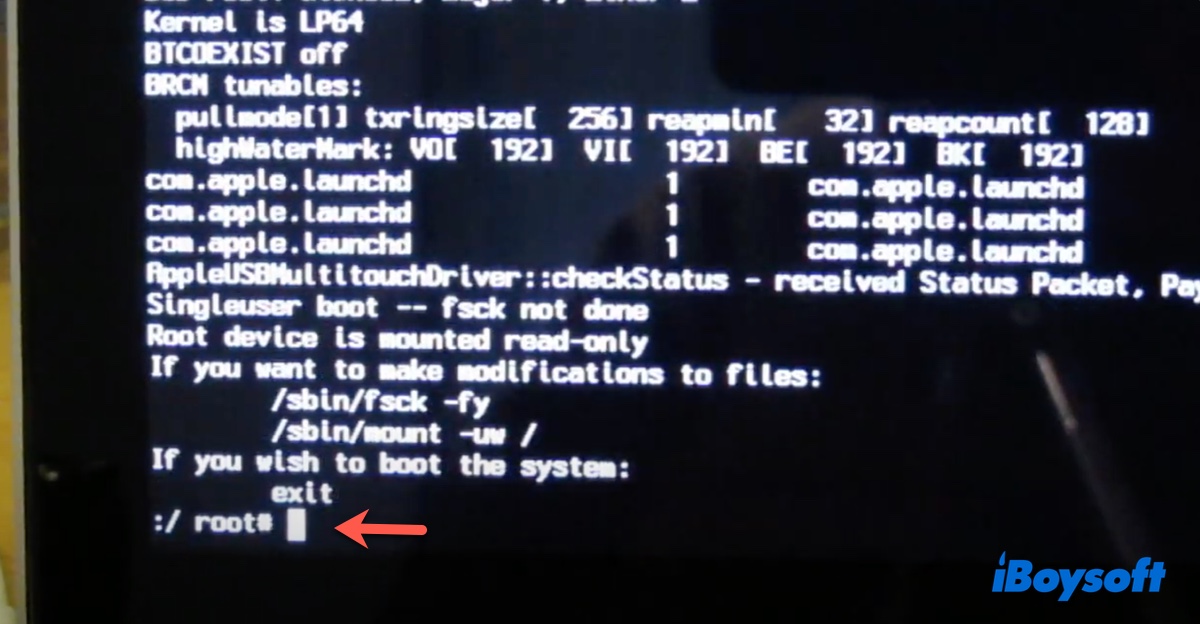
İpuçları: Command + S MacBook Air'de çalışmıyor ve yönetici hesabının şifresini unuttunuz mu? Şifre gerektirmeden Mac'inizi fabrika ayarlarına sıfırlamayı deneyin!
T2 çipine sahip Intel tabanlı Mac'ler için:
T2 çipi bulunan Mac modellerinde Tek Kullanıcı modunun çalışmasını engelleyen ayarlar bulunmaktadır. Apple, bu durumda Kurtarma Modu'nu kullanmanızı önerir. macOS Kurtarma'ya nasıl başlayacağınızı aşağıdaki adımlardan öğrenin:
- Mac'inizi kapatın.
- Mac'inizi açın ve Command + R tuşlarına basılı tutun.
- Apple logosunu görür görmez tuşları bırakın.
- Eğer istenirse şifrenizi girin.
- Disk Yardımcı Programı'nı açın.
- Başlangıç diskinizi seçin ve eğer monte edilmediyse Montaj'a tıklayın.
- Eğer istenirse şifrenizi girin, ardından Disk Yardımcı Programı'ndan çıkın.
- Uygulamalar > Terminal'e tıklayın.
Apple Silicon Mac'ler için:
Apple, Terminal'i macOS Kurtarma Modu'nda kullanarak Apple Silicon Mac'lerde komut satırı araçlarına erişmenizi önermektedir.
- Mac'inizi kapatın.
- Güç düğmesine basılı tutun.
- "Başlangıç seçenekleri yükleniyor" yazısını gördüğünüzde güç düğmesini bırakın.
- Seçenekler > Devam et'e tıklayın.
- macOS Kurtarma'ya girin.
- Yardımcı Programlar > Terminal'i açın.
Hala Terminal'e erişemiyorsanız, donanım sorunlarını kontrol etmek için Apple Teşhis'ini çalıştırmayı deneyin.
Diğerlerinin Command + S'nin Mac'te çalışmadığından nasıl başa çıktığına yardım etmek için paylaşın!
Command + S, Mac'te dosya kaydetmeyi durdurdu
Eğer Command + S, Mac'inizde dosya kaydetmeyi durdurduysa, bu üçüncü taraf yazılımlarının müdahalesinden veya daha olası olarak klavye kısayol ayarlarından kaynaklanıyor olabilir. Kısayol başka bir uygulamaya atanmış olabilir veya başka bir işlem için kullanılıyor olabilir. Ayrıca, tuşlar çalışmayı durmuş olabilir.
Tuşların çalışıp çalışmadığını veya başka bir işlem için atanıp atanmadığını kontrol edin
Command ve S tuşlarının düzgün çalışıp çalışmadığını belirlemek için bunları bağımsız olarak kullanın. Eğer her ikisi de çalışıyorsa, Sistem Tercihleri/Ayarları > Klavye > Klavye Kısayolları'na gidin ve Command + S'nin başka bir işlem tarafından kullanılıp kullanılmadığını kontrol edin. Eğer kullanılıyorsa, değiştirin.
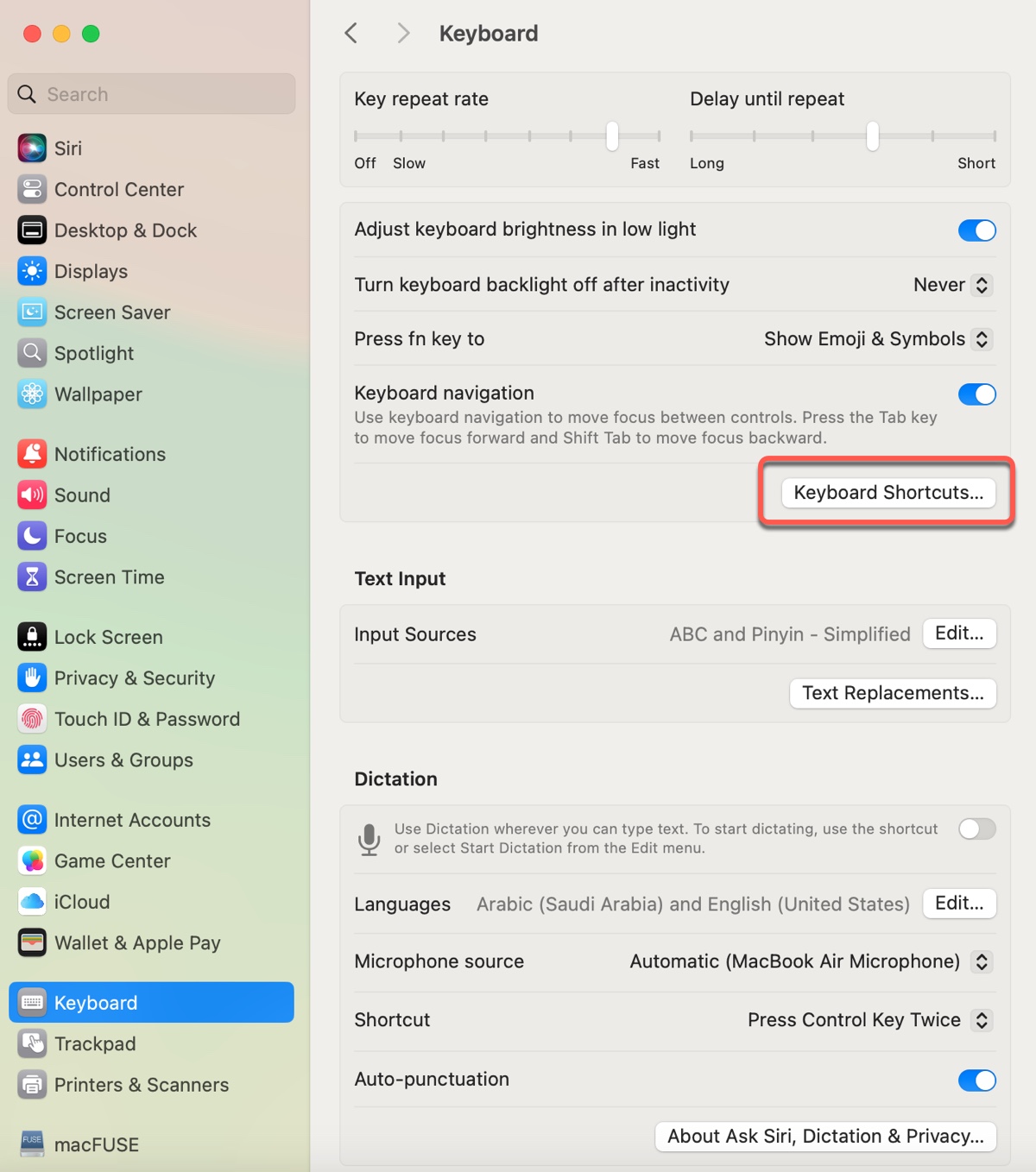
Shift-Command-S kullanın
Şu anda Shift-Command-S kullanmayı deneyin. Bazı kullanıcılar, Macbook Air'lerinde Command + S'nin çalışmadığını fark ettikten sonra dosyaları bu kombinasyonla kaydettiler.
Uygulama ayarlarını kontrol edin
Mac'inizde Command + S'ye yanıt vermeyen hangi uygulamalar var? Bu uygulamaların dosyaları kaydetmek için başka bir kısayol kullanacak şekilde ayarlandığı olasılığı yüksektir. Bir örnek olarak TextEdit'i alın; açın, menü çubuğunda Dosya'ya tıklayın ve ardından Kaydet eylemi için kısayolu kontrol edin.
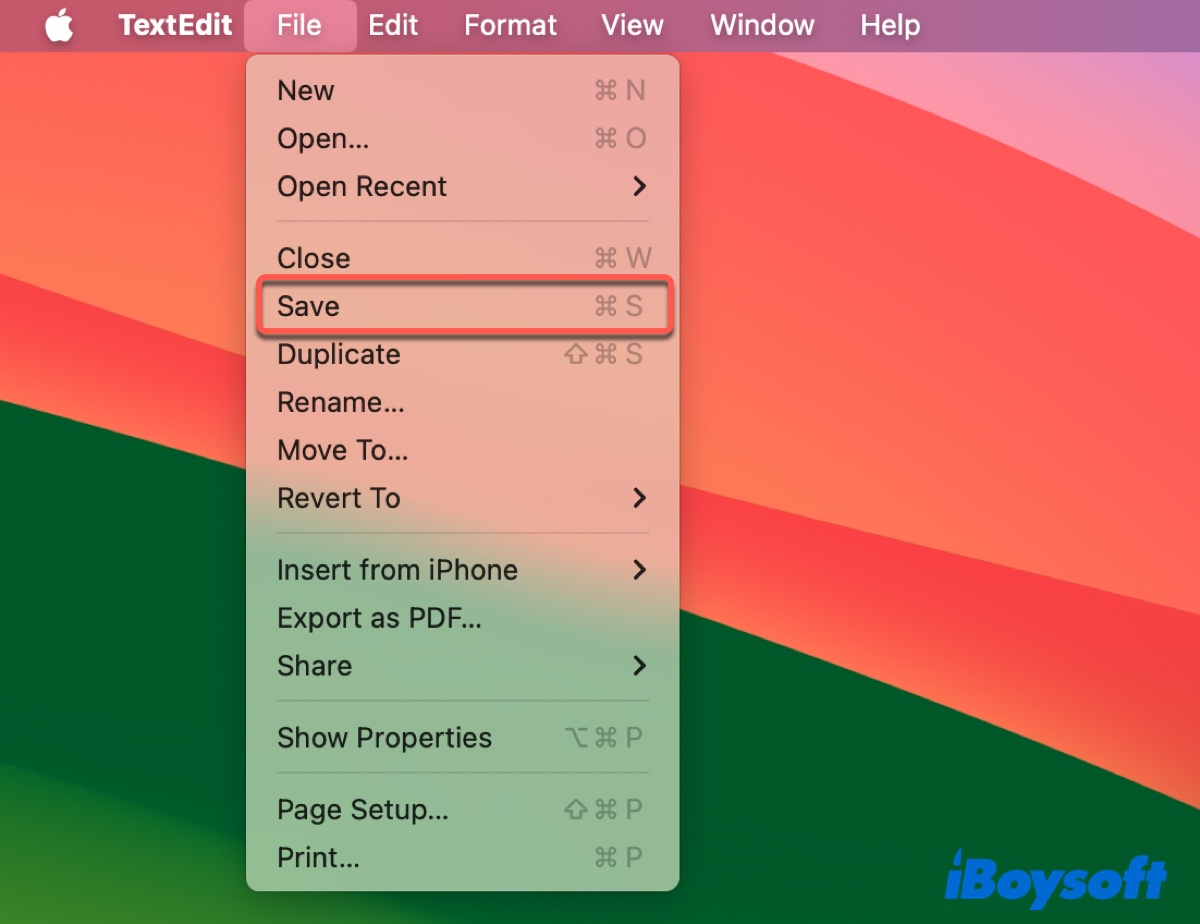
Bu ipuçlarını faydalı bulduysanız, paylaşın!